Как отключить службу в Ubuntu?
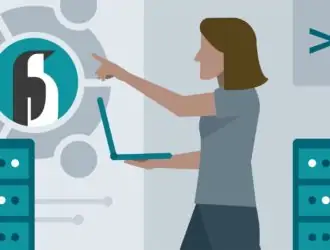
Во многих ситуациях нам необходимо отключить некоторые ненужные службы в Ubuntu, чтобы поддерживать систему в хорошем состоянии. Отключение избыточных служб помогает повысить эффективность системы, поскольку некоторые из этих служб используют процессор и часть памяти в фоновом режиме. Услуги могут быть отключены временно или навсегда, но это зависит от ваших потребностей.
Прежде чем мы обсудим, как мы можем отключить службы в Ubuntu, давайте разберемся с системой инициализации Ubuntu. Ubuntu использует две разные системы инициализации. Первый — это «upstart», а второй — «systemd».
«upstart» теперь устарела и последний раз использовалась в Ubuntu 15.04. Система инициализации текущего Ubuntu и многих других дистрибутивов — «systemd». Обе системы имеют свои собственные методы включения и отключения служб. Поскольку последние дистрибутивы получили широкое распространение, мы будем использовать метод «systemd» для отключения службы.
Как отключить службу в Ubuntu 20.04 (LTS), 20.10:
Начнем с перечисления запущенных сервисов в Ubuntu. Чтобы вывести список служб, используйте команду, указанную ниже:
$ systemctl list-units --type=service
Сервисы можно фильтровать, используя команду grep:
$ systemctl | grep running
Все запущенные службы будут отображаться в стандартном выводе. Чтобы отключить службу, используйте:
$ systemctl disable [service_name]
Используйте имя службы, которую вы хотите отключить, вместо «[service_name]». Команда отключит службу и не включит ее, даже если вы перезапустите систему. Например, мы отключаем службу «apache2» в своей системе; мы будем использовать:
$ sudo systemctl disable apache2.service
Чтобы проверить, отключена ли служба, используйте:
$ sudo systemctl status apache2.service
Вышеупомянутый метод навсегда отключит службу «apache2»; даже после перезапуска системы сервис останется неактивным.
Чтобы временно отключить службу, используйте:
$ sudo systemctl stop [service_name]
Мы отключаем службу «apache2»:
$ sudo systemctl stop apache2.service
После перезагрузки вы заметите, что служба снова будет включена, поскольку была временно остановлена.
Как включить службу в Ubuntu 20.04 (LTS), 20.10:
Вы можете временно запустить отключенную службу, используя:
$ systemctl start [service_name]
Вышеупомянутая команда может использоваться в ситуации, когда вы хотите воспользоваться услугой на мгновение. Например, «apache2» можно временно включить, используя:
$ systemctl start apache2.service
Чтобы навсегда включить службу, используйте:
$ systemctl enable [service_name]
Замените «[service_name]» на имя службы, которую вы хотите включить постоянно. Мы снова включаем «apache2», поэтому команда будет такой:
$ systemctl enable apache2.service
Сервис «apache2» останется активным даже после перезапуска системы.
Заключение:
В Ubuntu используются две разные системы инициализации: «upstart» и «systemd». У обоих есть разные методы управления запущенными службами. «Systemd» — широко распространенная система инициализации, поскольку «upstart» устарела. В этой статье показано, как мгновенно и навсегда отключить службу в Ubuntu. Многие службы в нашей системе просто работают в фоновом режиме и используют ресурсы машины. Отключите их и освободите память, чтобы улучшить время загрузки системы и общую эффективность.
Редактор: AndreyEx





